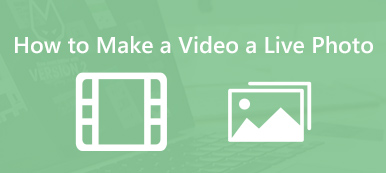Az iPhone és iPad készülékek élő fotói forradalmasították azt, ahogyan megörökítjük és újraéljük kedvenc pillanatainkat. Ezek a dinamikus képek életre keltik az állóképeket azáltal, hogy néhány másodpercnyi videót és hangot rögzítenek a felvétel körül. Azonban ezeknek a pillanatoknak a megosztása másokkal kihívást jelenthet, mivel más platformok és eszközök nem támogatják az Élő fotókat. Szerencsére többféleképpen lehet az Élő fotókat videókká alakítani. Ez a bejegyzés három egyszerű módszert mutat be készíts egy élő fotót videóvá iPhone-on, iPaden és Mac-en.
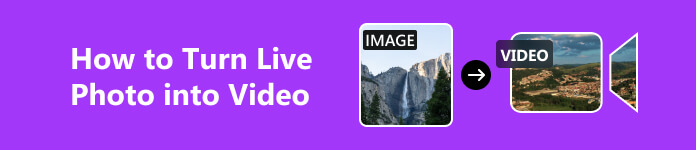
1. rész: Hogyan készítsünk élő fotót videóvá iPhone-on és iPaden
Az iPhone és iPad készülékeken a Fotók alkalmazás beépített funkciót kínál, amellyel könnyedén konvertálhatja az Élő fényképeket videókká. Biztosítania kell azonban, hogy iOS-eszköze iOS13-ra vagy újabbra legyen frissítve. Ezután kövesse az alábbi lépéseket, hogy élő fotóit videókká alakítsa.
1 lépés Futtassa a képek alkalmazást iOS-eszközein. Koppintson a Albumok alul, és görgessen lefelé a kiválasztásához élő fotók.
2 lépés Ezután kiválaszthatja a konvertálni kívánt élő fotót. Érintse meg a 3 pont gombot a jobb felső sarokban, és válassza ki a lehetőséget Mentés videóként választási lehetőség. A Fotók alkalmazás feldolgozza az Élő fotót, és videóvá alakítja.
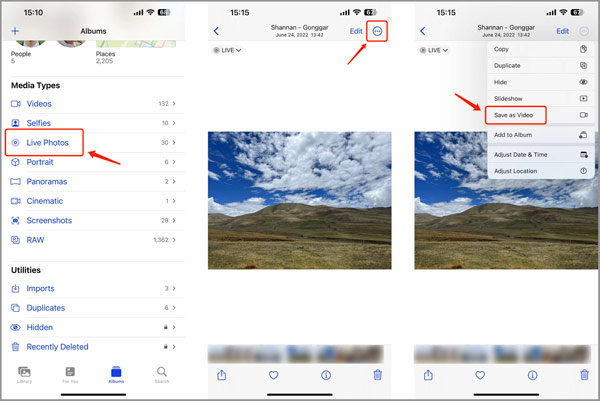
A folyamat befejeztével a rendszer elmenti az Élő fotó videóverzióját a Legutóbbi albumba.
A legjobb képátalakító Mac és Windows PC számára
A számítógépen lévő képfájlok konvertálásához használhatja a minden funkciót kínáló Apeaksoftot Video Converter Ultimate. Szinte minden kép-, videó- és hangformátumot képes konvertálni, beleértve a JPG, JPEG, PNG, WEBP, BMP, TIF, TIFF, MOV, MP4, AVI, FLV, MKV, M4V, MP3, M4A, AAC, ALAC, FLAC, és mások. Ezenkívül számos gyakran használt szerkesztési funkciót tartalmaz.
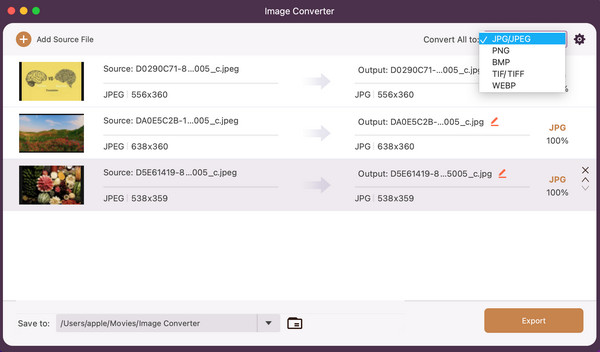

4,000,000 + Letöltések
Képkonverter felajánlása JPG, PNG, WEBP, BMP, TIF/TIFF stb. konvertálásához.
Konvertálja az összes népszerű video- és audioformátumot a minőség elvesztése nélkül.
Szerkessze a videót és a hangot, állítsa be a kép/hanghatásokat, és javítsa a minőséget.
GIF-készítő, színkorrekció, videójavító és sok más eszköztárat kínál.
2. rész: Élő fotóból videóvá alakítás iPhone és Mac rendszeren az iMovie segítségével
Ha jobban szeretné irányítani a Live Photos szerkesztését, mielőtt videóvá alakítaná azokat, használhatja az iMovie alkalmazást. Ez a hivatalos és hatalmas videó szerkesztő eszköz iPhone, iPad és Mac rendszeren. Az iMovie alkalmazás segítségével az Élő fotókat videókká alakíthatja.
1 lépés Nyissa meg az iMovie-t, és hozzon létre egy új projektet. Ha nincs iMovie az Apple-eszközén, ingyenesen telepítheti az App Store-ból.
2 lépés Importálja a konvertálni kívánt élő fotót a + gomb megérintésével a médiakönyvtárban. Az importálás után húzza át az élő fotót az idővonalra.
3 lépés Mielőtt az Élő fotót videóvá konvertálná, szabadon vághatja és szerkesztheti azt tetszés szerint, szűrőket, átmeneteket és zenét alkalmazva az igényeinek megfelelően. A szerkesztés után érintse meg a Kész gomb. Érintse meg a Megosztás gombot és válassza ki a Videó mentése választási lehetőség. Ezzel a művelettel egy élő fotót könnyedén videóvá tehet. A Live Photo videóverziója a Fényképtárba kerül, készen áll a megosztásra vagy a további szerkesztésekre. Te is tudsz használja az iMovie-t videók vágásához.
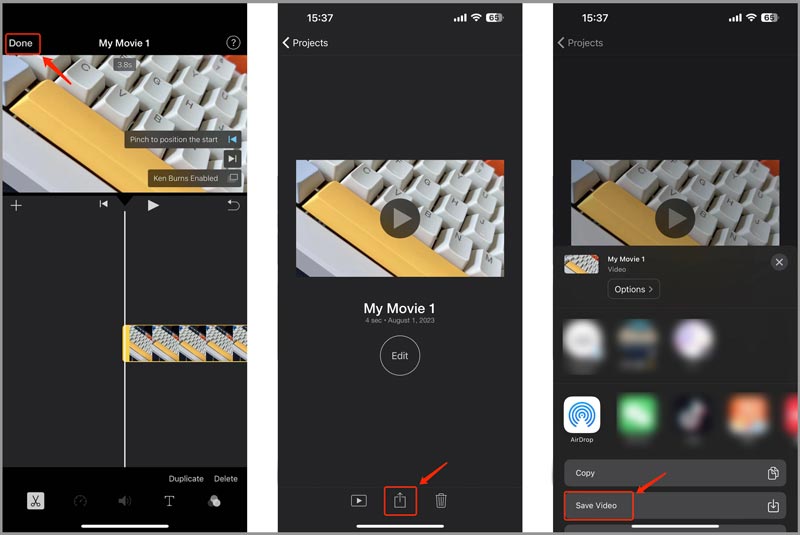
3. rész: Élő fotó konvertálása videóvá Mac számítógépen a Photos alkalmazás segítségével
Ha egy élő fotót videóvá szeretne alakítani Mac számítógépén, az iMovie mellett használhatja a Fotók alkalmazást is. A következő útmutató segítségével konvertálhatja az Élő fényképeket videókká Mac számítógépen.
1 lépés Indítsa el a Photos alkalmazást Mac számítógépén, és keresse meg a konvertálni kívánt élő fotót.
2 lépés Kattintson az Élő fotó kiemeléséhez. Kattintson a felső Fájl menüre, és válassza ki Export a legördülő menüből, majd válassza a lehetőséget Módosítatlan eredeti exportálása választási lehetőség. Válassza ki a kívánt formátumot, és nevezze el a fájlt.
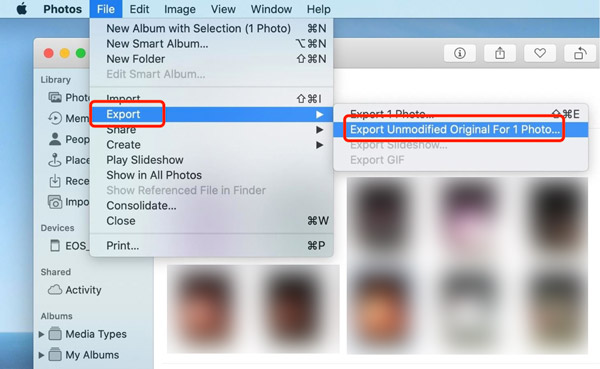
3 lépés Adja meg a célmappát, és kattintson Export hogy az Élő fotót videóvá alakítsa.
4. rész. GYIK az Élő fotóból videóvá készítés
Hogyan lehet egy élő fotót állóképpé alakítani iPhone-on?
Ha ki szeretné kapcsolni az iPhone-fotó Élő hatását, nyissa meg a Fotók alkalmazásban, koppintson az Élő gombra a bal felső sarokban, majd válassza a Ki lehetőséget a legördülő menüből.
Miért nem tudom az Élő fotómat videóvá alakítani?
Használhatja a fenti három javasolt módszert, hogy az Élő fotót egyszerűen videóvá alakítsa. Ha az effektusos Élő fotót nem lehet videóra továbbítani, állítsa vissza normál képre, majd konvertálja vissza élővé.
Hogyan készíthet élő fotókat az iPaden?
Nyissa meg a Kamera alkalmazást iPaden, és győződjön meg arról, hogy a Live engedélyezve van a jobb oldalon. Ezután érintse meg a Rögzítés gombot az Élő fénykép készítéséhez.
Következtetés
Ezzel a három egyszerű módszerrel minden eddiginél egyszerűbb az Élő fotókat videókká alakítani iPhone-on és Mac-en. Akár a beépített Fotók alkalmazást, akár az iMovie alkalmazást választja, Élő fotóit néhány lépésben videókká alakíthatja. További kérdésekért, hogyan kell készíts egy élő fotót videóvá, írhat nekünk üzenetet a megjegyzésekben, vagy közvetlenül kapcsolatba léphet velünk.